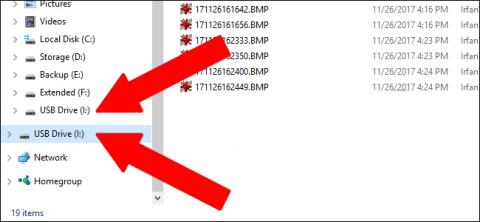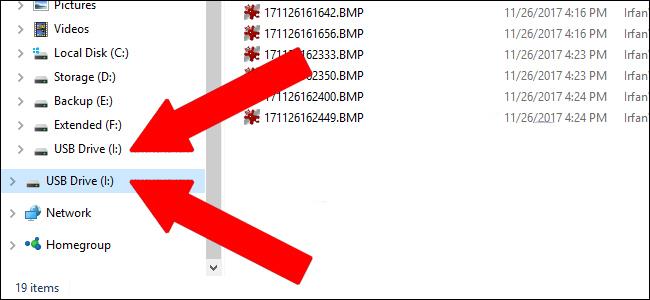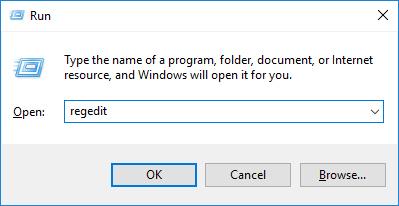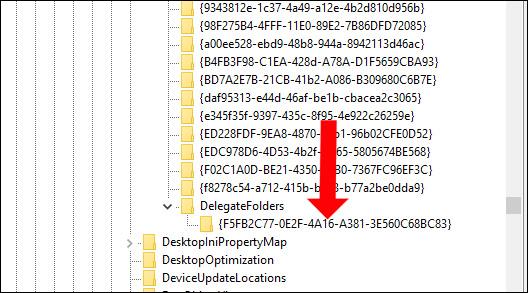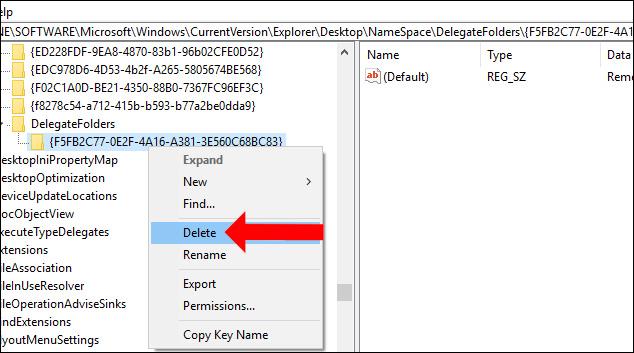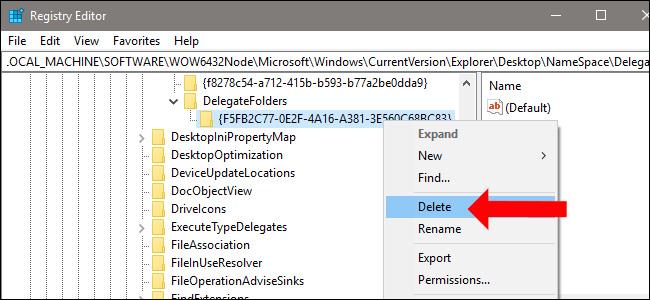Windows Explorer važan je dio sustava. Međutim, ovaj alat ponekad ima pogreške koje korisnicima uzrokuju poteškoće pri korištenju, kao što je pogreška Windows Explorera koji se zamrzava i ne radi . Osim toga, mnogi su korisnici također prijavili pojavu prikazivanja 2 dvostruka pogona u Windows Exploreru.
Kada spojimo USB ili vanjski tvrdi disk na računalo, Windows će ga prema zadanim postavkama prikazati kao zaseban disk u Windows Exploreru. Međutim, kada se pojavi ova pogreška, 2 dvostruka pogona bit će prikazana na popisu Windows Explorera. Dakle, kako popraviti pogrešku prikazivanja dva dvostruka pogona u Windows Exploreru?
Kako popraviti pogrešku koja prikazuje pogon dvaput u Windows Exploreru
Pogreška pogona koja se dvaput pojavljuje u Windows Exploreru izgledat će kao na slici ispod:
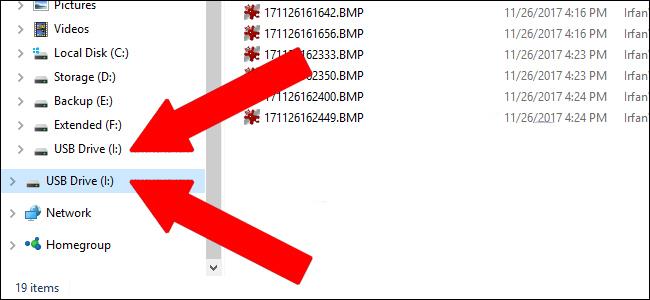
Izvršit ćemo izmjene u uređivaču registra kako bismo ispravili ovu pogrešku.
Korak 1:
Prvo pritisnite kombinaciju tipki Windows + R za prikaz dijaloškog okvira Pokreni . Zatim unesite ključnu riječ regedit i kliknite OK.
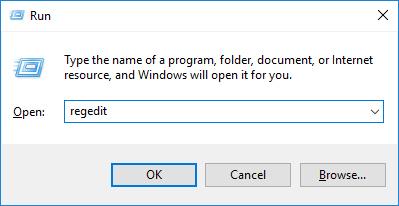
Korak 2:
Prijeđite na sučelje uređivača registra. Ovdje pronađite ključ prema poveznici ispod.
Računalo\HKEY_LOCAL_MACHINE\SOFTWARE\Microsoft\Windows\CurrentVersion\Explorer\Desktop\NameSpace\DelegateFolders\{F5FB2C77-0E2F-4A16-A381-3E560C68BC83}
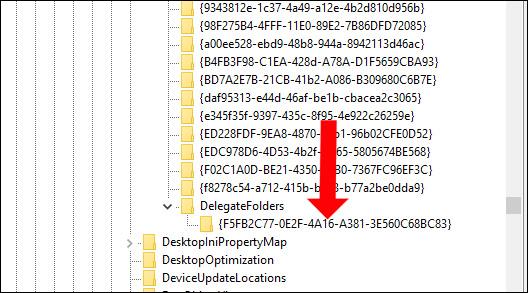
Korak 3:
Zatim desnom tipkom miša kliknite ključ i na popisu odaberite Izbriši .
Odmah nakon toga, kada se vratimo u Windows Explorer, nećemo vidjeti da se dva pogona pojavljuju u isto vrijeme.
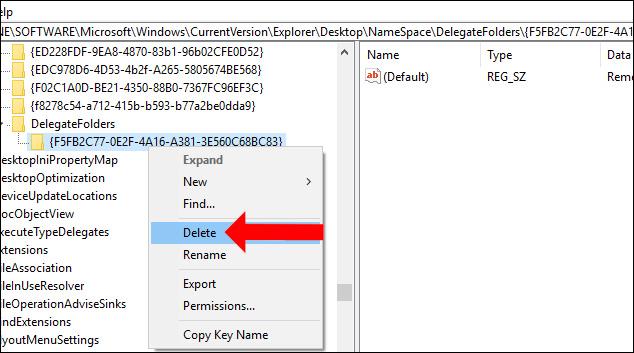
Međutim, gornja metoda radi samo s 32-bitnim sustavom Windows. Ako koristite 64-bitni Windows , trebate izbrisati ključ za skrivanje dupliciranih pogona u prozorima Pregledaj i Otvori koji se pojavljuju kada učitate fotografije ili podatke na web mjesto.
Ključ tražimo prema poveznici ispod.
Računalo\HKEY_LOCAL_MACHINE\SOFTWARE\WOW6432Node\Microsoft\Windows\CurrentVersion\Explorer\Desktop\NameSpace\DelegateFolders\{F5FB2C77-0E2F-4A16-A381-3E560C68BC83}
Zatim korisnik također desnom tipkom miša klikne ključ i pritisne Delete za brisanje ključa.
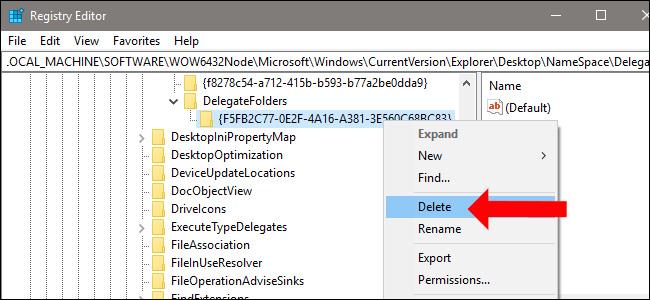
Stoga smo popravili pogrešku dvaput prikazivanja pogona na popisu Windows Explorera. S 32-bitnom verzijom Win-a samo jednom trebate izbrisati ključ i gotovi ste. Ali sa 64-bitnom verzijom Win-a morate još jednom obrisati ključ kako biste izbjegli dvostruko prikazivanje pogona prilikom otvaranja sučelja Open, Browse.
Vidi više:
Želimo vam uspjeh!